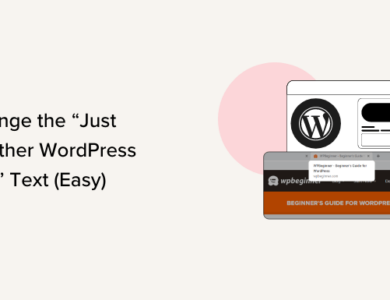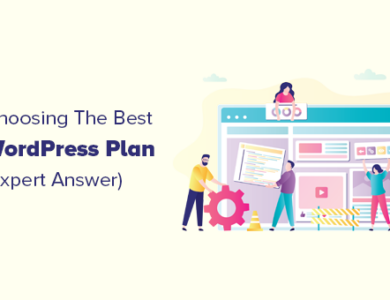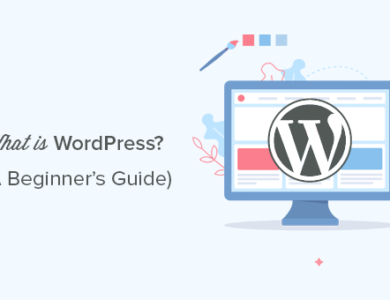نحوه ارسال وب سایت خود به موتورهای جستجو (راهنمای مبتدیان)

نحوه ارسال وب سایت خود به موتورهای جستجو (راهنمای مبتدیان)
اخیراً، یکی از خوانندگان ما از ما پرسید که چگونه وب سایت وردپرس خود را به موتورهای جستجو مانند Google ارسال کنیم.
موتورهای جستجو بزرگترین منبع ترافیک ارگانیک برای اکثر وب سایت ها هستند. به همین دلیل مهم است که اطمینان حاصل کنید که آنها به راحتی می توانند صفحات وب سایت شما را پیدا کرده و رتبه بندی کنند.
در این مقاله، ما به شما نشان خواهیم داد که چگونه به راحتی وب سایت خود را به موتورهای جستجو ارسال کنید و شروع به جذب ترافیک به سایت خود کنید.
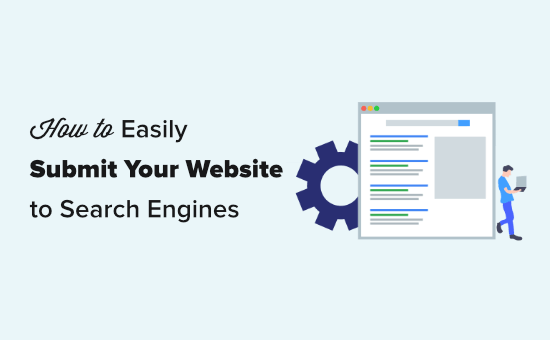
از آنجایی که این یک راهنمای جامع است، لطفاً از پیوندهای سریع زیر استفاده کنید تا مستقیماً به بخشهای مختلف این مقاله بروید.
چرا باید وب سایت خود را به موتورهای جستجو ارسال کنم؟
وقتی برای اولین بار وب سایت وردپرس خود را ایجاد می کنید، ارسال آن به موتورهای جستجو الزامی نیست. به این دلیل که اکثر رباتهای موتور جستجو میتوانند بهطور خودکار وبسایت شما را در صورتی که در سایتهای دیگر ذکر شده باشد، پیدا کنند.
اما، ممکن است مدتی طول بکشد. توصیه می کنیم سایت خود را به صورت دستی ارسال کنید زیرا به شما کمک می کند سریعتر کشف شوید.
اگر به تازگی یک کسب و کار یا وبلاگ جدید راه اندازی کرده اید، موتورهای جستجو مهمترین منابع ترافیک رایگان وب سایت هستند. آنها به شما اجازه می دهند کسب و کار خود را به صورت آنلاین بدون پول زیاد رشد دهید.
برخلاف ترافیک پولی تبلیغاتی، ترافیک جستجوی ارگانیک رایگان است و برای دریافت این ترافیک نیازی به پرداخت به موتورهای جستجو ندارید.
مهمتر از آن، فرآیند ارسال کاملاً ساده، رایگان است و به شما امکان دسترسی به چندین ابزار را میدهد که به شما در رشد کسب و کارتان در آینده کمک میکند.
با توجه به آنچه گفته شد، بیایید نگاهی به نحوه ارسال وب سایت وردپرس خود به موتورهای جستجو بیندازیم.
آموزش ویدیویی
اگر دستورالعملهای نوشتاری را ترجیح میدهید، فقط به خواندن ادامه دهید.
چگونه وب سایت خود را به Google ارسال کنید
Google بزرگترین و محبوب ترین موتور جستجوی کره زمین است. برای اکثر وب سایت ها، گوگل اغلب بزرگترین منبع ترافیک آنها است.
برای ارسال وب سایت خود به Google، باید در کنسول جستجوی Google ثبت نام کنید. این یک ابزار رایگان است که به صاحبان وبسایت کمک میکند تا عملکرد وبسایتشان را در نتایج جستجوی Google ببینند.
ثبت نام رایگان و آسان است. به سادگی به وب سایت Google Search Console بروید و روی دکمه “شروع کن” کلیک کنید. میتوانید از حساب Google موجود خود برای ورود به سیستم یا ایجاد حساب جدید استفاده کنید.
در مرحله بعد، Google از شما می خواهد که وب سایت خود را وارد کنید نام دامنه. توصیه میکنیم از گزینه پیشوند URL در اینجا استفاده کنید زیرا تأیید آسانتر است.
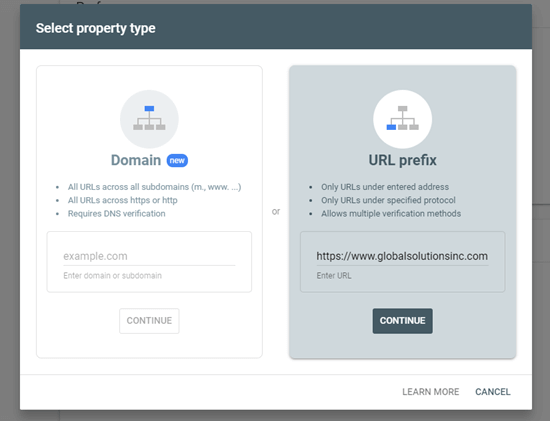
بعد از انتخاب این گزینه، از روش تگ HTML برای تأیید وب سایت خود و ارسال آن به Google استفاده کنید.
شما فقط باید روی گزینه تگ HTML کلیک کنید تا آن را گسترش دهید و سپس کد را با کلیک روی دکمه “کپی” کپی کنید.
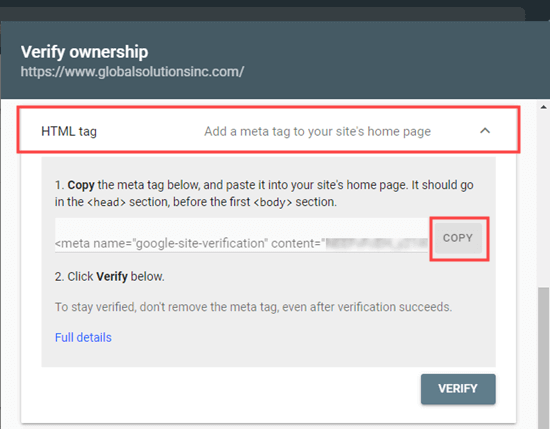
اکنون چندین راه برای افزودن این کد به وب سایت شما وجود دارد. ما دو روش ساده را به شما نشان خواهیم داد، و شما می توانید یکی را انتخاب کنید که مناسب شما باشد.
1. افزودن کد تایید در وردپرس با استفاده از All in One SEO
ساده ترین راه برای انجام این کار استفاده از همه در یک SEO، که بهترین افزونه SEO وردپرس موجود در بازار. به شما این امکان را می دهد که وب سایت خود را برای موتورهای جستجو بهینه سازی کنید، بدون اینکه اصطلاحات سئو را یاد بگیرید.
ابتدا، شما باید همه را نصب و فعال کنید در پلاگین One SEO. برای جزئیات بیشتر، راهنمای گام به گام ما را در نحوه نصب افزونه وردپرس.
در مرحله بعد، باید از صفحه همه در یک سئو » تنظیمات عمومی » ابزار وبمستر دیدن کنید و روی گزینه «کنسول جستجوی Google» کلیک کنید.
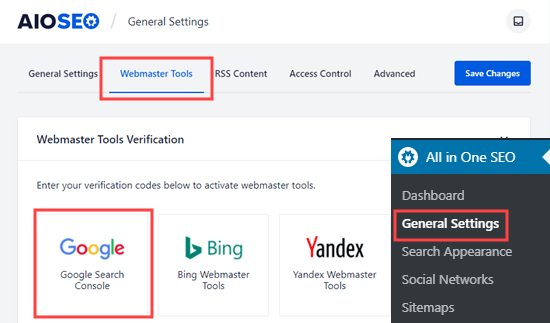
پس از آن، باید مقدار محتوا را از متا تگ HTML خود در کادر «کد تأیید Google» قرار دهید. قسمتی که می خواهید رشته طولانی اعداد و حروف است.
فراموش نکنید که روی دکمه “ذخیره تغییرات” در بالای صفحه کلیک کنید.
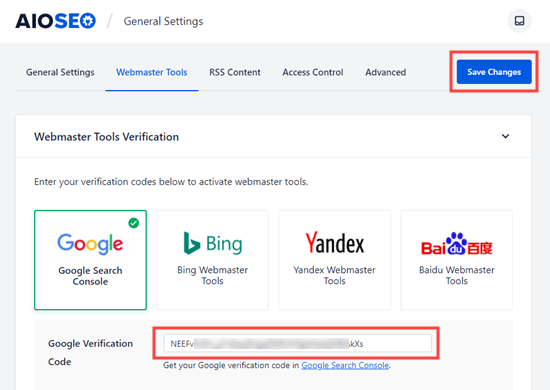
2. افزودن کد تایید در وردپرس با استفاده از WPCode
اگر از افزونه All in One SEO استفاده نمیکنید، میتوانید از WPCode تا کد تایید کنسول جستجوی گوگل را به سایت وردپرس خود اضافه کنید. WPCode ساده ترین و امن ترین راه برای افزودن کد به وب سایت شما است.
ابتدا، باید افزونه رایگان WPCode. برای جزئیات بیشتر، راهنمای گام به گام ما را در نحوه نصب افزونه وردپرس.
پس از فعالسازی، به صفحه قطعات کد » سرصفحه و پاورقی در مدیر وردپرس خود بروید. سپس، به سادگی کل متا تگ HTML را در کادر “Header” قرار دهید.
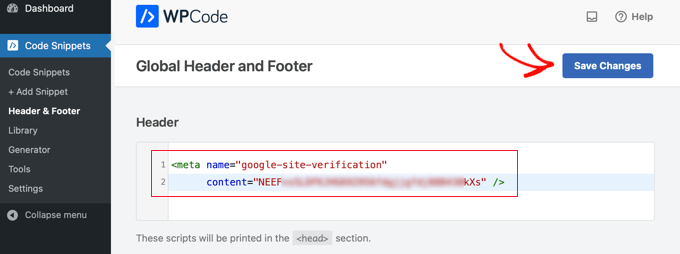
در نهایت، مطمئن شوید که روی دکمه “ذخیره تغییرات” در بالای صفحه کلیک کنید.
تأیید سایت خود در کنسول جستجوی Google
پس از افزودن متا تگ به سایت خود با استفاده از هر روش، باید به کنسول جستجوی Google برگردید و روی دکمه “تأیید” برای روش تگ HTML کلیک کنید.
اکنون باید یک پیام موفقیت آمیز در Google Search Console ببینید تا به شما اطلاع دهد که سایت شما تأیید شده است.
اگر به کمک بیشتری نیاز دارید، راهنمای گام به گام ما را در مورد نحوه افزودن سایت وردپرس خود به کنسول جستجوی Google.
نحوه ایجاد نقشه سایت XML با SEO All in One
یک نقشه سایت XML در وردپرس فهرستی از تمام محتوای وب سایت شما، از جمله تمام پست ها و صفحات شما است. این به رباتهای موتور جستجو کمک میکند محتوای شما را سریعتر کشف کنند و شروع به نمایش آن در نتایج جستجو کنند.
در بهروزرسانی وردپرس 5.5، نقشههای سایت XML به عنوان یک ویژگی داخلی اضافه شدند. با این حال، این نقشه های سایت بسیار ابتدایی هستند و نمی توان آنها را به راحتی سفارشی کرد.
توصیه میکنیم از All in One SEO (AIOSEO) استفاده کنید. نقشه سایت خود را ایجاد کنید زیرا شامل یک تولید کننده نقشه سایت جامع است. این به شما امکان می دهد نقشه های سایت XML خود را با حذف محتوای غیر ضروری یا تکراری سفارشی کنید.
AIOSEO همچنین با چندین نقشه سایت دیگر، مانند نقشه سایت ویدیویی، نقشه سایت خبری و نقشه سایت RSS. همه اینها می تواند به شما کمک کند مزیت رقابتی داشته باشید و در سئو رتبه بالاتری کسب کنید.
ابتدا، باید All in One SEO را نصب و فعال کنید. /a> افزونه. برای جزئیات بیشتر، به راهنمای گام به گام ما در نحوه نصب افزونه وردپرس.
در صورت فعالسازی، All in One SEO بهطور خودکار فایل نقشه سایت شما را ایجاد میکند.
برای مشاهده آن، به سادگی به صفحه همه در یک سئو » نقشه سایت در مدیر وردپرس خود بروید. سپس، روی دکمه «باز کردن نقشه سایت» کلیک کنید.
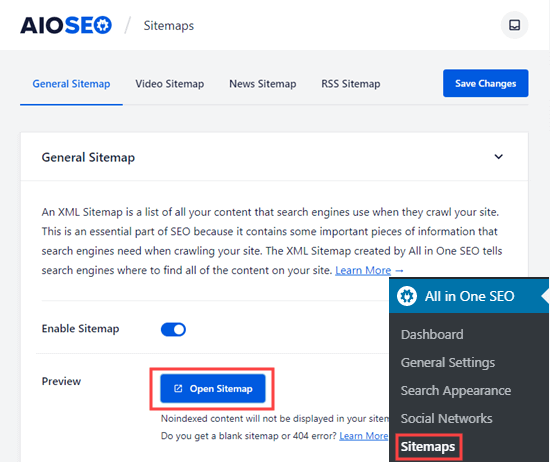
سپس نمایه نقشه سایت را برای سایت خود خواهید دید.
این همه URL های نقشه سایتی است که All in One SEO ایجاد کرده است.
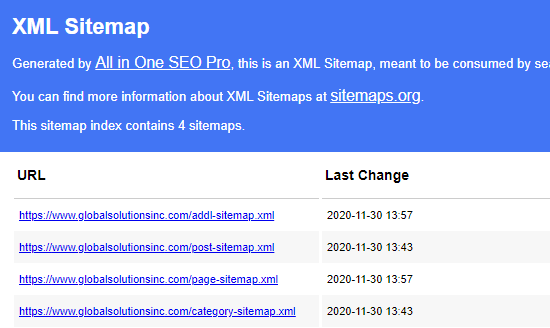
توجه: All in One SEO چندین نقشه سایت ایجاد می کند زیرا بهترین روش تقسیم نقشه های سایت بزرگ است. با استفاده از نقشههای سایت مختلف برای انواع مختلف محتوا، نقشههای سایت شما به سرعت بارگیری میشوند و حتی با بزرگتر شدن وبسایت شما، اندازهای قابل مدیریت خواهند داشت.
لطفاً این صفحه را باز نگه دارید یا URL صفحه را ذخیره کنید، زیرا بعداً در آموزش به آن نیاز خواهید داشت.
در صورت تمایل، می توانید روی هر یک از پیوندها کلیک کنید تا محتوای فهرست شده در هر نقشه سایت را مشاهده کنید. در اینجا نقشه سایت برای صفحات در وب سایت آزمایشی ما است.
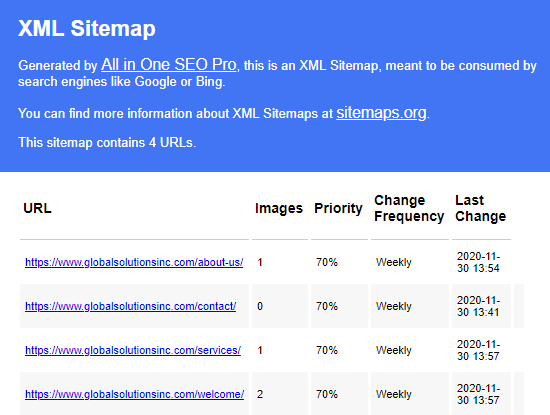
افزودن نقشه سایت XML خود به کنسول جستجوی Google
اکنون که نقشه سایت XML خود را ایجاد کردید، قدم بعدی کمک به Google برای کشف سریع آن است. ساده ترین راه برای انجام این کار استفاده از کنسول جستجوی Google است.
به سادگی وارد کنسول جستجوی Google خود شوید< حساب /a>، و سپس روی پیوند “نقشه سایت” در نوار ابزار سمت چپ کلیک کنید.
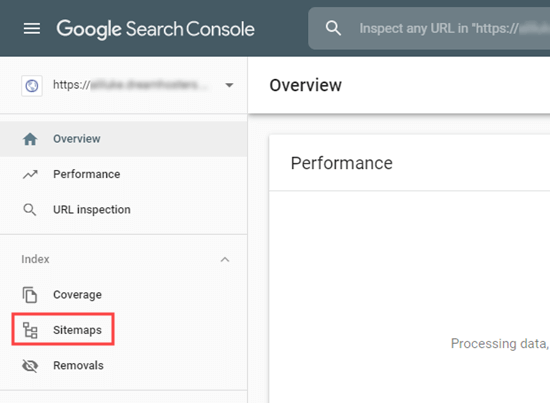
Google Search Console قبلاً دامنه وب سایت شما را در اینجا قرار داده است.
تنها کاری که باید انجام دهید این است که “sitemap.xml” را در کادر تایپ کنید و روی دکمه “ارسال” کلیک کنید.
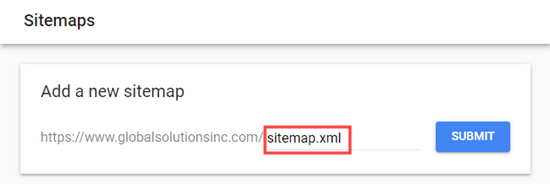
باید پیامی را مشاهده کنید که تأیید می کند نقشه سایت با موفقیت ارسال شده است.
همچنین نقشه سایت خود را در لیست “نقشه های سایت ارسال شده” خواهید دید.
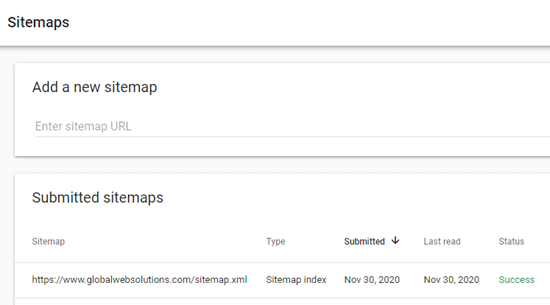
چگونه وب سایت خود را به Bing، Yahoo و DuckDuckGo ارسال کنید
Google با 92 درصد سهم بازار کاملاً بر بازار موتورهای جستجو تسلط دارد. با این حال، موتورهای جستجوی دیگری مانند بینگ، یاهو، و DuckDuckGo هنوز هم می تواند منبع قابل توجهی از ترافیک برای وب سایت شما باشد.
ارسال وب سایت خود به Bing
برای ارسال نشانیهای اینترنتی به نمایه بینگ، باید در Bing Webmaster Tools.
برای شروع، فقط روی دکمه “ورود به سیستم” کلیک کنید. سپس با استفاده از حساب Microsoft، Google یا Facebook خود وارد سیستم شوید.
بعد، Bing از شما می خواهد که سایت خود را اضافه کنید. توصیه می کنیم از گزینه «سایت خود را به صورت دستی اضافه کنید» استفاده کنید. این به طور قابل اعتماد کار می کند و نیازی به تأیید سایت خود با کنسول جستجوی Google ندارد.
پس از آن، به سادگی آدرس وب سایت خود (نام دامنه) را وارد کنید، سپس روی دکمه «افزودن» کلیک کنید.

در مرحله بعد، چند گزینه روش تأیید را مشاهده خواهید کرد.
ابتدا روی متد متا تگ HTML کلیک کنید. این جزئیات را باز می کند.
سپس، روی دکمه “کپی” کلیک کنید تا متا تگ را کپی کنید.
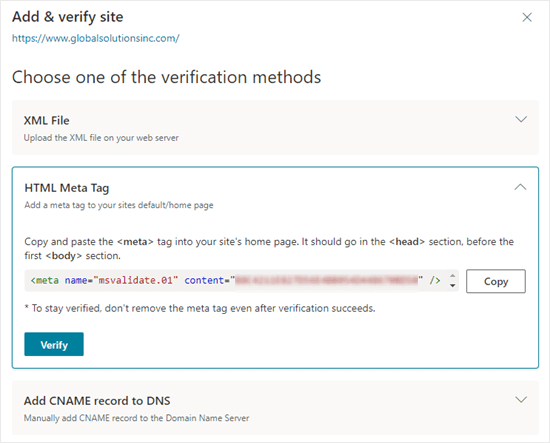
ساده ترین راه برای افزودن متا تگ به سایت خود استفاده از همه در یک سئو. در داشبورد وردپرس خود، به صفحه All in One SEO » تنظیمات عمومی » Webmaster Tools بروید.
سپس، روی گزینه “Bing Webmaster Tools” کلیک کنید.
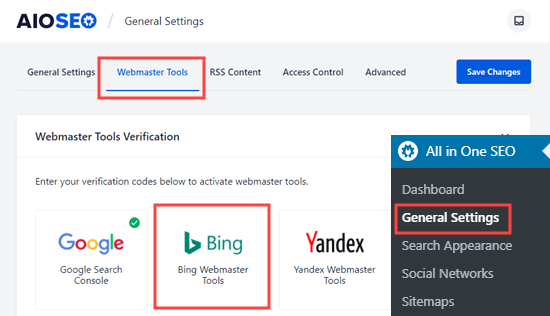
با این کار کادری باز می شود که می توانید کد تأیید صحت Bing را در آن وارد کنید.
این رشته طولانی اعداد و حروف است که مقدار محتوا را در متا تگ Bing تشکیل می دهد.
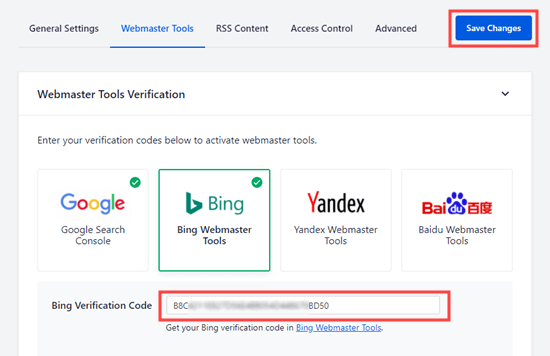 شکل>
شکل>
از طرف دیگر، میتوانید افزونه WPCode رایگان.
پس از فعالسازی، به صفحه قطعات کد » سرصفحه و پاورقی در مدیر وردپرس خود بروید. سپس، به سادگی کل متا تگ HTML را در کادر «Header» قرار دهید.
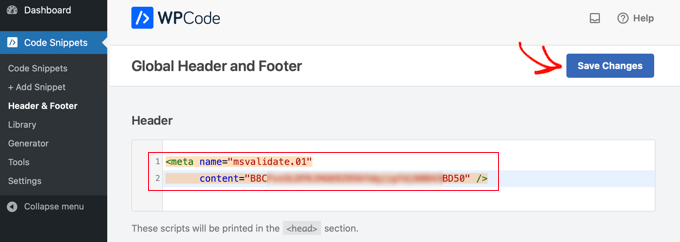
فراموش نکنید که روی دکمه “ذخیره تغییرات” در بالای صفحه کلیک کنید.
پس از آن، باید به Bing Webmaster Tools برگردید و روی دکمه “تأیید” کلیک کنید. باید یک پیام موفقیت آمیز ببینید تا به شما اطلاع دهد سایت شما اضافه شده است.
بعد، روی برگه «نقشههای سایت» در نوار کناری سمت چپ کلیک کنید و روی دکمه «ارسال نقشه سایت» کلیک کنید.
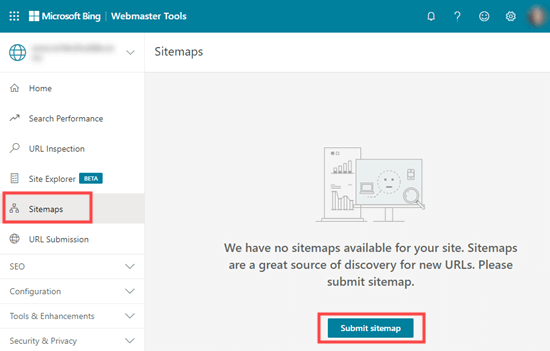
شما باید URL فهرست نقشه سایت را که All in One SEO برای شما ایجاد کرده است، قرار دهید. این باید نام دامنه شما با sitemap.xml در پایان باشد.
پس از آن، فقط روی دکمه “ارسال” کلیک کنید.
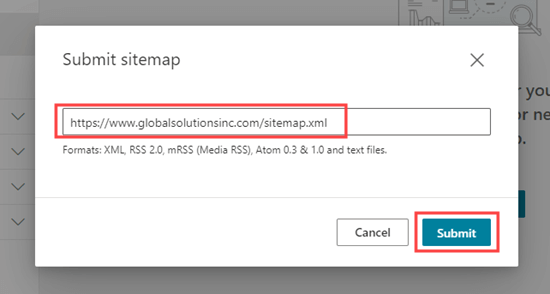
اکنون نقشه سایت خود را در جدول نقشه سایت در ابزار وب مستر بینگ خواهید دید.
باید چیزی شبیه این باشد.
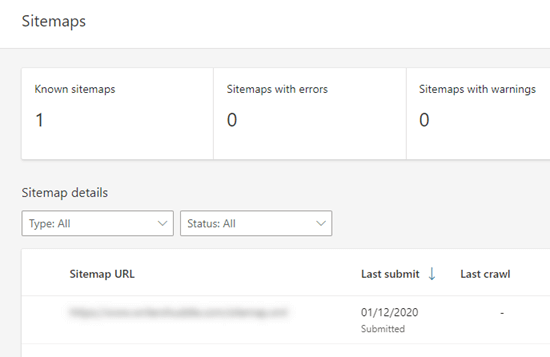
ارسال وب سایت خود به Yahoo و DuckDuckGo
اکنون که وب سایت خود را به بینگ ارسال کرده اید، به طور خودکار به یاهو نیز ارسال شده است. علاوه بر این، وقتی DuckDuckGo جستجو انجام می دهد، از نتایج جستجوی Bing استفاده می کند.
این بدان معناست که با ارسال وبسایت خود به Bing، آن را به صورت خودکار در Yahoo و DuckDuckGo نیز فهرست میکنید.
چگونه بررسی کنیم که آیا وب سایت شما ایندکس شده است یا نه
ساده ترین راه برای بررسی اینکه آیا وب سایت شما ایندکس شده است یا نه این است که به سادگی به صفحه اصلی موتور جستجوی انتخابی خود بروید و site:yoursitename.com را به عنوان عبارت جستجو تایپ کنید.
برای وبسایت WPBeginner، site:wpbeginner.com را در موتور جستجو تایپ میکنیم.
اگر سایت شما ایندکس شده است، باید فهرستی از محتوای خود را ببینید. صفحه اصلی شما معمولاً در بالای صفحه خواهد بود.
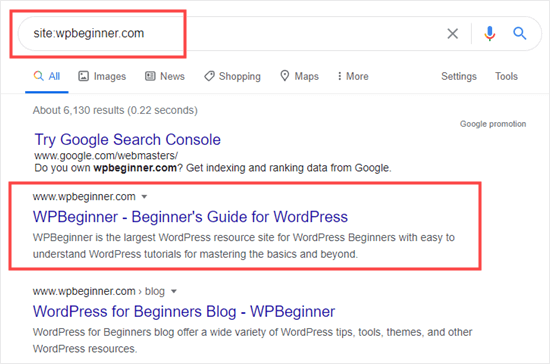
این برای همه موتورهای جستجوی اصلی، از جمله Google، Yahoo، Bing، و DuckDuckGo کار میکند.
آیا باید از خدمات ارسال وب سایت استفاده کنید؟
خیر، شما نباید از سرویس ارسال وب سایت برای ارسال وبلاگ وردپرس یا وب سایت به موتورهای جستجو. آنها هیچ ارزش واقعی ارائه نمی دهند.
آنها برای خدماتی که به راحتی می توانید خودتان انجام دهید، هزینه ویژه ای دریافت می کنند. هیچ مزیت دیگری برای استفاده از ارائه وب سایت یا خدمات ارسال موتور جستجو وجود ندارد.
مهمتر از آن، این خدمات ارسال ممکن است وب سایت شما را به منابع هرزنامه ارسال کنند، که ممکن است به SEO وب سایت شما آسیب برساند.
عیبیابی و پرسشهای متداول
از آنجایی که WPBeginner بزرگترین سایت منبع رایگان وردپرس است، تقریباً همه سؤالات مربوط به این موضوع را شنیده ایم. در اینجا برخی از مشکلات رایج و سؤالات متداول در مورد ارسال سایت شما به موتورهای جستجو می شنویم.
1. چقدر طول می کشد تا سایت من در موتورهای جستجو ظاهر شود؟
ممکن است چندین روز یا هفته طول بکشد تا وب سایت شما در موتورهای جستجو ظاهر شود. این به موتورهای جستجو بستگی دارد که سایت شما را فهرست کنند. شما نمی توانید گوگل یا هر موتور جستجویی را مجبور کنید که سایت شما را سریعتر ایندکس کند.
با این حال، باید دستورالعملهای بالا را دنبال کنید تا به موتورهای جستجو کمک کنید تا سایت شما را به راحتی پیدا کنند. دریافت تعداد زیادی بک لینک به سایت خود نیز می تواند به سرعت بخشیدن به سایت شما کمک کند. روند را تکمیل کنید.
2. چرا سایت من در موتورهای جستجو نمایش داده نمی شود؟
ابتدا، بررسی کنید که سایت شما برای موتورهای جستجو قابل مشاهده باشد. در سرپرست وردپرس خود، به صفحه تنظیمات » خواندن بروید و مطمئن شوید که کادر «منصرف کردن موتورهای جستجو از فهرست کردن این سایت» علامت نخورده باشد.
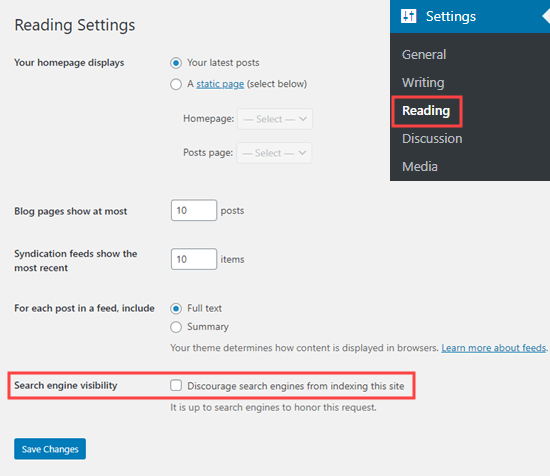
اگر کادر علامت زده شده باشد، جلوگیری از خزیدن موتورهای جستجو در سایت وردپرس شما. به سادگی علامت آن را بردارید، سپس روی دکمه «ذخیره تغییرات» کلیک کنید.
اگر این تنظیم درست است، باید صبور باشید. این می تواند یک روز یا بیشتر طول بکشد تا کنسول جستجوی Google برای پردازش نقشه سایت شما باشد.
3. چرا سایت من از موتورهای جستجو ترافیک نمی کند؟
اگر به سایت خود ترافیک نمی کنید ، می تواند در صفحات نتایج موتور جستجو (SERP) بسیار پایین باشد. شما باید از همه در یک سئو استفاده کنید تا توصیه های مفصلی در مورد SEO سایت خود (بهینه سازی موتور جستجو) دریافت کنید.
به طور خاص ، مهم است که استفاده از کلمات کلیدی به طور مناسب در محتوای سایت خود .
شما همچنین می توانید از این ابزارهای تحقیق کلمات کلیدی برای نوشتن مطالب بهینه سازی شده بیشتر و اجرای نکات اثبات شده برای افزایش ترافیک وب سایت خود .
4. چگونه می توانم وب سایت خود را به صورت رایگان به موتورهای جستجو ارسال کنم؟
تمام روشهایی که در بالا پوشش داده ایم رایگان است. ما توصیه می کنیم که سایت خود را به موتورهای جستجو ارسال نکنید.
ایجاد حساب با کنسول جستجوی Google و ابزارهای وب مستر بینگ رایگان است. هیچ یک از این هزینه ها هیچ هزینه ای ندارند.
5. چگونه موتورهای جستجو سایت من را پیدا می کنند؟
موتورهای جستجو از نرم افزار خودکار استفاده می کنند تا به طور مداوم از طریق وب برای صفحات وب جدید جستجو کنند. این نرم افزار با چند نام مانند ربات های جستجو ، خزنده های وب یا عنکبوت ها شناخته شده است. روند جستجوی صفحات جدید “خزیدن” نامیده می شود.
خزنده وب برای یافتن صفحات جدید پیوندهایی را طی می کند. به همین دلیل است که یک نقشه سایت XML بسیار مهم است. این پیوند به تمام مطالب موجود در سایت شما و اطلاعات مربوط به آنها وجود دارد که خزنده وب می تواند درک کند.
6. آیا لیست سایت ارسال وجود دارد که می توانم از آن استفاده کنم؟
نیازی به نگرانی در مورد ارسال به بسیاری از موتورهای جستجو نیست. مهمترین مورد Google است.
هنگامی که سایت خود را به Google ارسال کردید ، ایده خوبی است که آن را نیز به بینگ ارسال کنید. این به Yahoo و Duckduckgo کمک می کند سایت شما را نیز پیدا کنند.
سایر موتورهای جستجوگر که باید در نظر داشته باشید که آنها را به آنها ارائه دهید. به عنوان مثال ، شما می توانید <یک عنوان = "چگونه می توان سایت وردپرس خود را در ابزارهای Webmaster Yandex اضافه کرد" href = "https://www.wpbeginner.com/wp-tutorials/how-to-add-your-wordpress-site-site- در Yandex-Webmaster-Tools/"> وب سایت خود را به Yandex ارسال کنید اگر می خواهید بازدید کنندگان بیشتری از روسیه دریافت کنید.
7. چگونه می توانم ترافیک وب سایت را از موتورهای جستجو ردیابی کنم؟
ساده ترین راه برای ردیابی ترافیک موتور جستجو با استفاده از monsterinsights است. این بهترین افزونه Google Analytics برای WordPress است و به شما امکان می دهد تا ببینید که کاربران شما از کجا می آیند ، چه صفحاتی را مشاهده می کنند و چه کاری در وب سایت شما انجام می دهند.
برای دستورالعمل های دقیق ، راهنمای ما را در مورد نحوه نصب Google Analytics در وردپرس.
همه در یک سئو همچنین یک افزودنی آمار جستجو را ارائه می دهد که به شما امکان می دهد بینش های کنسول جستجوی Google را درست در داخل داشبورد وردپرس مشاهده کنید. می توانید آمار سئو را برای سایت خود مشاهده کنید ، کلمات کلیدی با عملکرد برتر و موارد دیگر را کشف کنید.
راهنماهای متخصص در ارسال وب سایت های وردپرس به موتورهای جستجوگر
اکنون که می دانید چگونه وب سایت خود را به موتورهای جستجو ارسال کنید ، ممکن است دوست داشته باشید برخی از مقالات مفصل مربوط به فهرست بندی وب سایت وردپرس خود را در سیستم عامل های جستجوی خاص مشاهده کنید.
امیدواریم این مقاله به شما کمک کند یاد بگیرید که چگونه وب سایت خود را به موتورهای جستجوگر ارسال کنید. شما همچنین ممکن است بخواهید راهنمای ما را در مورد بهترین ایمیل ببینید. خدمات بازاریابی برای برقراری ارتباط با بازدید کنندگان خود پس از ترک سایت شما و یادگیری نحوه ردیابی بازدید کنندگان وب سایت به سایت وردپرس خود .
اگر این مقاله را دوست داشتید، لطفاً در کانال یوتیوب برای آموزش های ویدیویی وردپرس. همچنین میتوانید ما را در تویتر و فیس بوک.